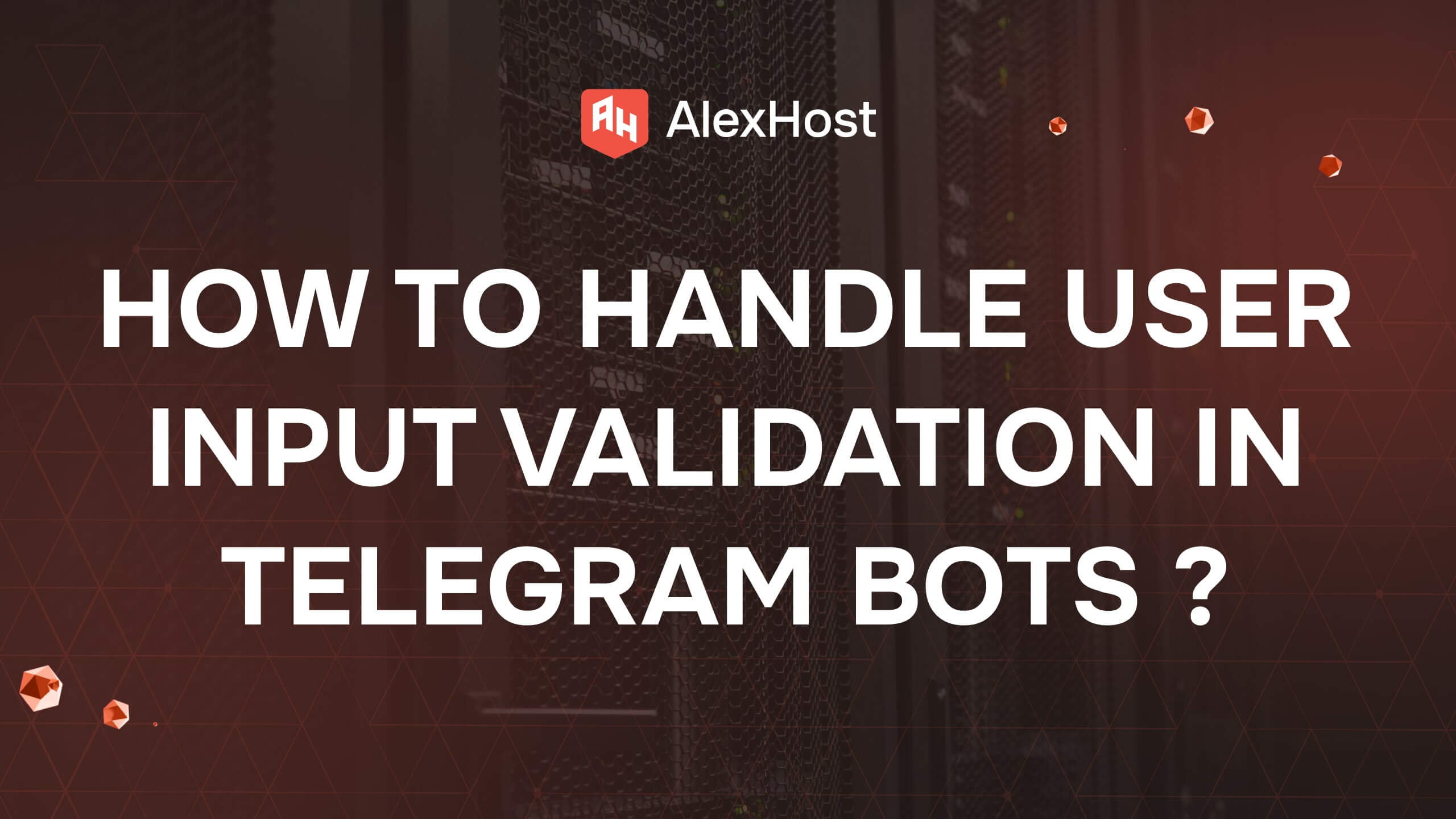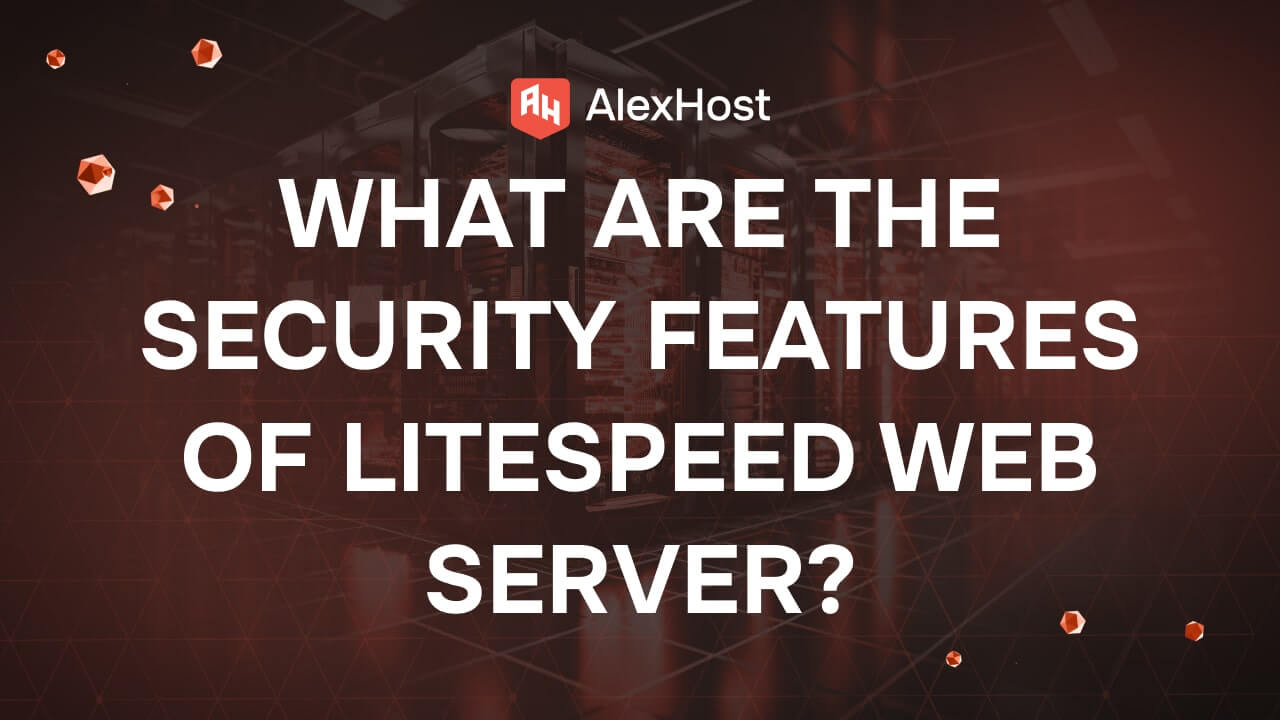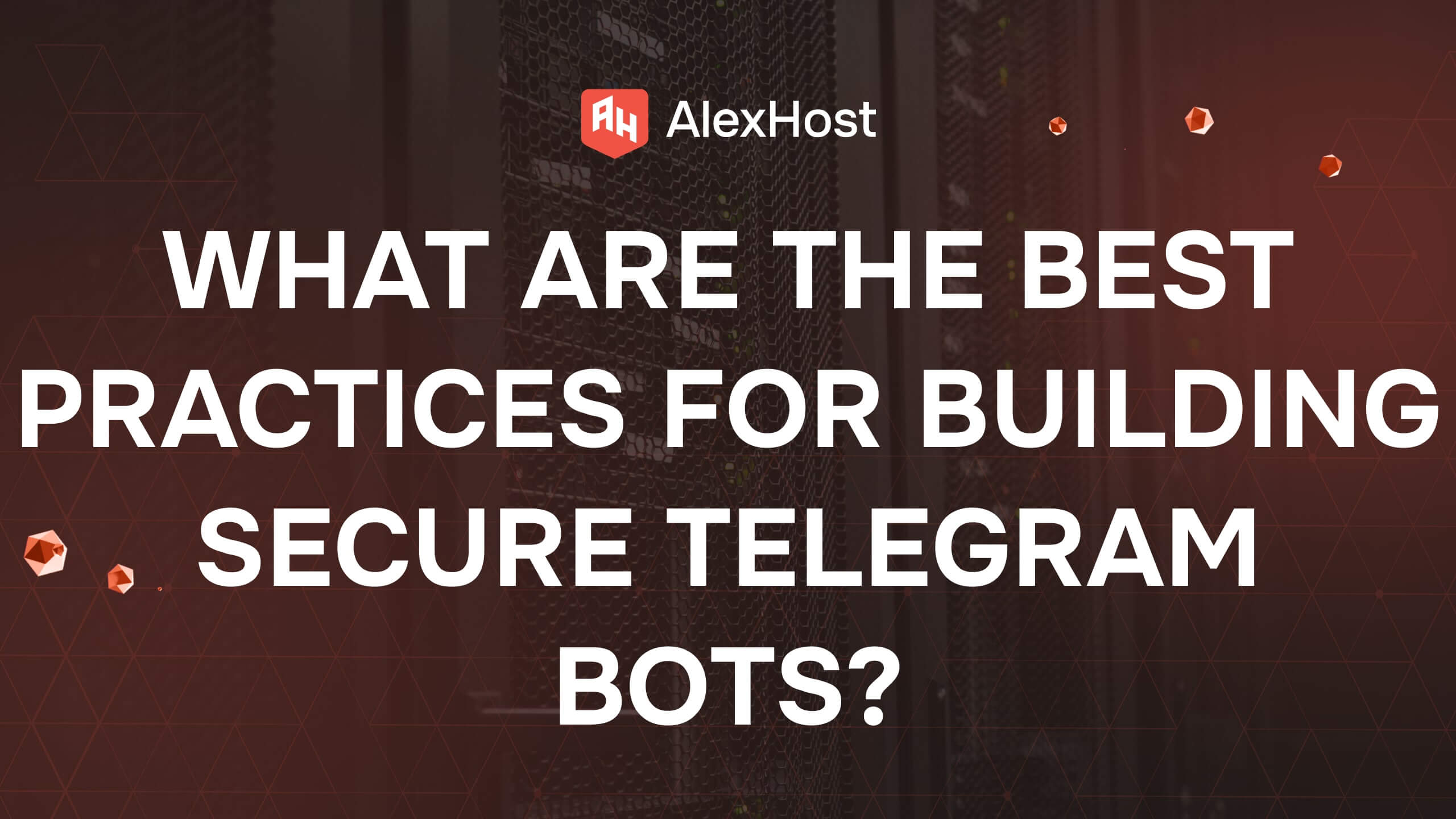Comprendre l’accès SSH : Un guide pour la gestion sécurisée des serveurs à distance
L’accès SSH (Secure Shell) est un outil essentiel pour gérer et administrer des serveurs distants en toute sécurité. Il permet aux utilisateurs de se connecter aux serveurs via un réseau sécurisé, garantissant ainsi la confidentialité et l’intégrité des données. Dans cet article, nous verrons ce qu’est l’accès SSH, comment il fonctionne et comment vous pouvez l’utiliser pour gérer efficacement vos serveurs.
Qu’est-ce que l’accès SSH ?
SSH, ou Secure Shell, est un protocole réseau qui permet une communication sécurisée entre deux périphériques en réseau. Il est couramment utilisé pour accéder à des serveurs distants et les gérer. Il offre un moyen sécurisé de se connecter, de transférer des fichiers et d’exécuter des commandes sur un serveur via un réseau. Contrairement à d’autres protocoles d’accès à distance tels que FTP ou Telnet, SSH crypte toutes les données échangées entre le client et le serveur, ce qui en fait le choix privilégié pour la gestion sécurisée des serveurs.
Pourquoi utiliser l’accès SSH ?
1. Sécurité: SSH utilise des techniques de cryptage puissantes pour protéger les données transmises sur le réseau. Il utilise la cryptographie à clé publique, ce qui le rend nettement plus sûr que les anciens protocoles tels que Telnet ou FTP, qui transmettent les données en texte clair.
2. Gestion de serveur à distance: SSH est idéal pour les administrateurs système qui doivent gérer des serveurs à distance. Il permet d’exécuter des commandes, de mettre à jour des logiciels, de gérer des fichiers et de surveiller les performances du serveur, le tout à distance.
3. Transferts de fichiers: SSH prend également en charge des protocoles de transfert de fichiers sécurisés tels que SFTP (SSH File Transfer Protocol) et SCP (Secure Copy Protocol). Cela permet aux utilisateurs de charger et de télécharger des fichiers en toute sécurité entre leur machine locale et des serveurs distants.
Comment fonctionne SSH ?
SSH utilise une architecture client-serveur, où un client SSH se connecte à un serveur SSH. Lorsque vous établissez une connexion SSH, le processus suivant se produit :
- Authentification: Le client et le serveur SSH échangent des clés cryptographiques pour l’authentification. Cela peut se faire à l’aide d’un nom d’utilisateur et d’un mot de passe, mais une méthode plus sûre consiste à utiliser des paires de clés SSH (clés publique et privée).
- Chiffrement: Une fois l’authentification réussie, SSH établit une connexion chiffrée à l’aide d’un chiffrement symétrique, ce qui garantit la confidentialité de toutes les données échangées entre le client et le serveur.
- Transmission sécurisée des données: Une fois la connexion sécurisée établie, vous pouvez exécuter des commandes, transférer des fichiers et interagir avec le serveur en toute sécurité. Les données transmises entre votre appareil et le serveur sont cryptées, ce qui les protège contre les écoutes clandestines.
Configuration de l’accès SSH
Pour configurer l’accès SSH, il faut configurer à la fois le client SSH (généralement sur votre machine locale) et le serveur SSH (sur le serveur distant auquel vous souhaitez accéder). Voici un guide étape par étape pour les cas d’utilisation les plus courants :
1. Générer des paires de clés SSH
Les paires de clés SSH constituent une alternative plus sûre à l’utilisation de mots de passe pour l’authentification. Voici comment générer des clés SSH sur un système Unix (comme Linux ou macOS) :
ssh-keygen -t rsa -b 4096 -C "your_email@example.com"
- –t rsa: spécifie le type de clé à créer (RSA).
- –b 4096: Indique la longueur de la clé (4096 bits).
- –C “your_email@example.com”: Ajoute un commentaire à la clé, généralement votre adresse électronique.
Après avoir exécuté cette commande, vous serez invité à enregistrer les clés dans un emplacement spécifié ( ~/.ssh/id_rsa par défaut).
2. Ajout de votre clé publique au serveur
Pour activer l’accès SSH à votre serveur, vous devez copier votre clé publique sur le serveur :
ssh-copy-id user@your_server_ip
Cette commande ajoutera votre clé publique au fichier ~/.ssh/authorized_keys du serveur, ce qui vous permettra de vous connecter sans mot de passe.
3. Connexion au serveur à l’aide de SSH
Une fois votre clé publique ajoutée au serveur, vous pouvez vous connecter à l’aide de la commande suivante :
ssh user@votre_ip_serveur
Remplacez utilisateur par votre nom d’utilisateur sur le serveur et votre_serveur_ip par l’adresse IP de votre serveur.
Gestion de l’accès SSH
La gestion de l’accès SSH implique le maintien de contrôles d’accès et de configurations sécurisés afin de garantir l’intégrité de vos connexions à distance. Voici quelques bonnes pratiques :
1. Désactiver l’authentification par mot de passe: Une fois l’authentification par clé SSH mise en place, désactivez l’authentification par mot de passe dans la configuration du serveur SSH (/etc/ssh/sshd_config) afin d’éviter les attaques par force brute.
PasswordAuthentication no
2. Utiliser un port non standard: par défaut, SSH fonctionne sur le port 22. Le fait de remplacer le port SSH par un port non standard peut contribuer à réduire le nombre d’attaques automatisées sur votre serveur.
3. Activer les phrases de passe pour les clés SSH: Lorsque vous créez des clés SSH, utilisez une phrase de passe pour ajouter une couche de sécurité supplémentaire. Même si quelqu’un accède à votre clé privée, il aura besoin de la phrase de passe pour l’utiliser.
4. Mettez régulièrement à jour les logiciels SSH: Gardez vos logiciels client et serveur SSH à jour pour vous assurer que vous êtes protégé contre les vulnérabilités connues.
Utiliser SSH pour des transferts de fichiers sécurisés
SSH n’est pas seulement destiné à l’accès à la ligne de commande : il permet également de transférer des fichiers en toute sécurité. Voici deux méthodes courantes de transfert de fichiers via SSH :
1. SCP (Secure Copy Protocol): Utilisez scp pour copier des fichiers entre votre machine locale et un serveur distant :
scp local_file user@your_server_ip:/remote/directory
2. SFTP (protocole de transfert de fichiers SSH): SFTP offre un moyen plus interactif de transférer des fichiers, similaire à FTP mais sur une connexion sécurisée :
sftp user@votre_serveur_ip
Vous pouvez utiliser des commandes SFTP telles que put pour télécharger des fichiers et get pour télécharger des fichiers depuis le serveur.
Dépannage des problèmes SSH courants
1. Connexion refusée: Ce problème peut se produire si le serveur SSH ne fonctionne pas ou si le pare-feu du serveur bloque la connexion. Vérifiez les paramètres du pare-feu du serveur et assurez-vous que le service SSH est actif.
2. Permission refusée: Cette erreur est souvent due à des autorisations incorrectes dans le répertoire ~/.ssh ou dans le fichier authorized_keys. Assurez-vous que le répertoire dispose de 700 autorisations et que le fichier authorized_keys dispose de 600 autorisations :
chmod 700 ~/.ssh
chmod 600 ~/.ssh/authorized_keys
3. Délai d’attente SSH: Si votre connexion SSH est toujours interrompue, vous pouvez ajuster le paramètre ClientAliveInterval dans la configuration du serveur SSH afin de maintenir la connexion en vie.
Conclusion
L’accès SSH est un outil indispensable pour toute personne gérant des serveurs, car il offre un moyen sûr et efficace d’interagir avec des systèmes distants. En configurant des clés SSH, en respectant les meilleures pratiques de sécurité et en utilisant SSH pour les transferts de fichiers, vous pouvez gérer vos serveurs en toute sécurité et avec une plus grande facilité. Avec SSH, vous gagnez en flexibilité pour administrer vos serveurs depuis n’importe où, tout en maintenant une sécurité solide pour vos connexions.